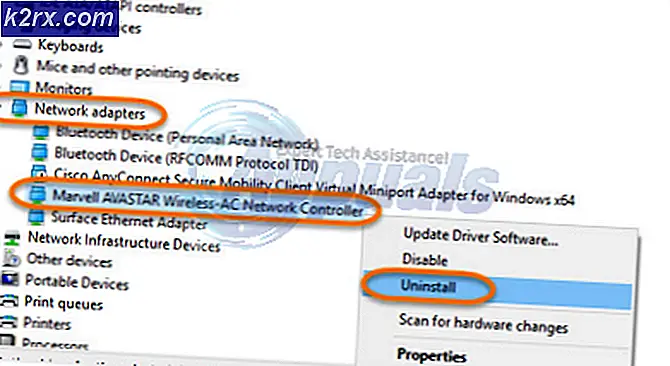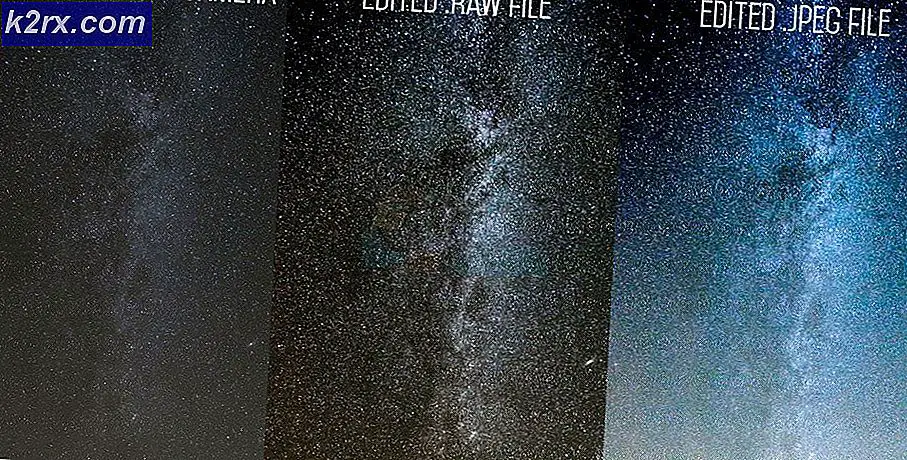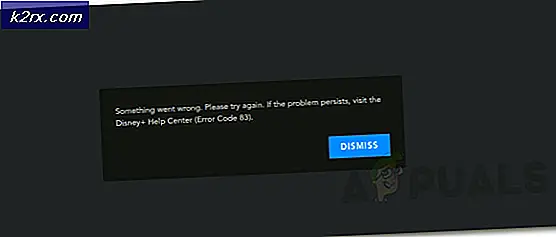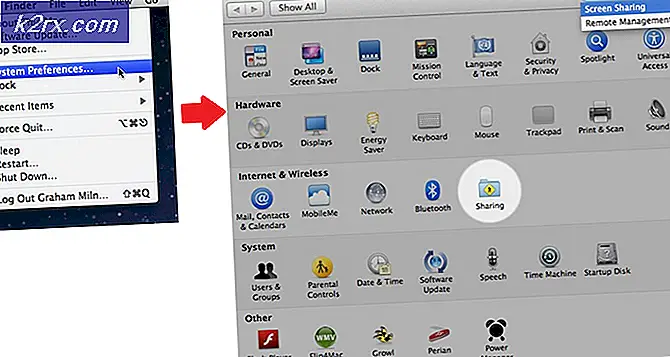Hvordan lage Windows 10 Slå av i stedet for Hibernating (hiberfil.sys)
Mange Windows 10-PCer og de fleste Windows 10-bærbare datamaskiner er som standard konfigurert til dvalemodus i stedet for å stenge helt når strømknappen er trykket. I tillegg er de fleste Windows 10-PCer og bærbare datamaskiner også konfigurert til å gå i dvalemodus etter at de har vært ledig i en bestemt tid. Dvalemodus er en ekstrem strømsparingsmodus der alle løpende prosesser flyttes fra en datamaskinens RAM til harddisken, og datamaskinen er nesten helt slått av, og bare en liten mengde strøm blir levert til prosessoren. Når en datamaskin i dvalemodus er våknet, støtter den opp i en brøkdel av den faktiske oppstartstiden, og brukeren kan hente nøyaktig hvor de sluttet, da alle dataene som er lagret på harddisken, blir brakt tilbake til datamaskinens RAM.
Noen datamaskiner, spesielt de som har oppgradert til Windows 10 fra eldre versjoner av operativsystemet, har imidlertid problemer med å håndtere dvalemodus og plages av ganske mange dvalemodusrelaterte feil. Heldigvis for alle som har problemer med dvalemodus på deres Windows 10-datamaskin, er det helt mulig å deaktivere dvalemodus helt, og på toppen av alt er det ganske enkelt å gjøre det. For å deaktivere dvalemodus på en Windows 10-datamaskin, må du:
Åpne Start-menyen .
Søk etter cmd .
Høyreklikk på søkeresultatet med tittelen cmd .
PRO TIPS: Hvis problemet er med datamaskinen eller en bærbar PC / notatbok, bør du prøve å bruke Reimage Plus-programvaren som kan skanne arkiver og erstatte skadede og manglende filer. Dette fungerer i de fleste tilfeller der problemet er oppstått på grunn av systemkorrupsjon. Du kan laste ned Reimage Plus ved å klikke herKlikk på Kjør som administrator i kontekstmenyen. Dette vil starte en forhøyet kommandoprompt .
Skriv inn følgende i den forhøyede kommandoprompt, og trykk deretter på Enter :
powercfg -h av
Så snart kommandolinjen beskrevet ovenfor er utført, vil dvalemodus ha blitt deaktivert på datamaskinen din, og når du trykker på strømknappen, blir datamaskinen slått av helt i stedet for dvalemodus, og datamaskinen din går heller ikke inn i dvalemodus etter at du har forlatt det tomgang for en viss tid.
Pro Tips: For å kunne lagre alle dataene på en datamaskinens RAM til enhver tid på harddisken, opprettholder dvalemodus en personsøkingsfil med navnet hiberfil.sys som brukes til å lagre alle datamaskins RAM-data når det er går inn i dvalemodus. Hiberfil.sys tar opp like mye plass på datamaskinens harddisk som mengden RAM som datamaskinen har. Hvis du deaktiverer dvalemodus ved hjelp av fremgangsmåten beskrevet ovenfor, slettes også hiberfil.sys- filen, noe som betyr at du kan frigjøre 2-32 gigabyte diskplass på datamaskinens harddisk, avhengig av hvor mye RAM datamaskinen har.
PRO TIPS: Hvis problemet er med datamaskinen eller en bærbar PC / notatbok, bør du prøve å bruke Reimage Plus-programvaren som kan skanne arkiver og erstatte skadede og manglende filer. Dette fungerer i de fleste tilfeller der problemet er oppstått på grunn av systemkorrupsjon. Du kan laste ned Reimage Plus ved å klikke her